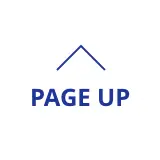お手持ちのパソコン・スマートフォンに専用アプリを入れることで、場所を問わず発着信ができるサービスです。「Webex Calling」「Microsoft Teams」「ひかりクラウドPBX」「MiiTel」「RING x LINK」に対応しています。
もっと知りたい!電話関連コラム
Webexコントロールハブの使い方と設定方法:担当者向け詳細ガイド
Webexのサービスを使いこなすために、必要な基本操作を行う「コントロールハブ」。コントロールハブの使用方法や手順を把握すれば、より効果的な運用を実現することが可能になります。
コントロールハブの詳細を理解し、管理担当者としてスキルアップしたい方に向けた役に立つ情報が揃っていますので、より効率よくサービスを活用できる手助けになると思います。
また、詳細を理解すれば、Webexサービスの有効性を実感してもらうことにもつながります。
-
\今すぐ話して解決/
-
\フォームでお問い合わせ/
公開日:2024年10月28日
更新日:2025年8月20日
この記事でわかること
- Webexの機能、コントロールハブの概要
- コントロールハブの設定手順
- よくある問題と解決策
目次
Webexの仕様変更により記載内容が実際の操作と異なる場合があります。
Webexコントロールハブの概要

Webexのサービスを管理・設定するための機能です。シームレスでスマートな管理を実現できるツールとなっています。
Webexコントロールハブとは?
「コントロールハブ」とは、サービスのプロビジョニングや管理を行うツールです。Webex Callingで展開されるさまざまなサービスについて、直感的な操作での一元管理が可能になっています。
プロビジョニングは、「供給・準備・提供」の意味を持つ言葉で、各種サービスの機能を使用できるように設定したり、準備をしたりすることを指します。
ひとつのダッシュボードですべてを管理できる使い勝手の良さがその特徴になっています。
コントロールハブの基本機能と役割
コントロールハブの基本画面は「分析」「ユーザー」「デバイス」「アカウント」「サービス」で構成されています。
「分析」は、Webexサービス利用で得られたさまざまなデータを見ることができます。利用率を分析してリソース配分を最適化といったことを行えます。
「ユーザー」は、Webexを使用するユーザーに関するもので、追加や削除、ラインセンスの割り当てなどに活用するなど、ユーザー管理に使用します。
「デバイス」を通して、クラウドに登録された電話端末やビデオ端末の状況を確認することができます。デバイスをコントロールハブで管理するにはWebexへの登録が必須になります。
「アカウント」からWebexのライセンスの確認や使用状況を見ることができます。「Calling」や「meeting」など、ライセンスを持つサブスクリプションごとにサブIDが割り当てられます。
「サービス」は、Webex Messaging・Webex Meeting・Webex Calling・Webex Contact Centerの各種設定ができます。サイドバーの下にあるそれぞれのサービスから目当てのものを選択肢、設定を行ってください。
コントロールハブの設定手順
「コントロールハブ」を実際に使用するためのプロセスを案内します。さまざまな設定について確認できます。
コントロールハブへのログイン
Webexのサービスを使用するためにはまずコントロールハブへのアクセスが必要になります。
コントロールハブへは、WebブラウザでURLを入力し、「Webex Control Hubへようこそ」と書かれたページから、管理ユーザーのメールアドレスやパスワードを入力してログインしてください。
ログインしたあと、最初に遷移するのが「ダッシュボード」になります。各種設定などは、左側のサイドメニューにある各種サービスのなかからお望みのものを選択して行います。
ダッシュボードの概要
ダッシュボードとは、サービスなどで収集されたデータを分析し、表やグラフなどでわかりやすく可視化したものを一覧表示するツールです。
コントロールハブにある「概要」欄では、項目に応じたさまざまなデータがひとつの画面に表示されます。
分析されたデータだけでなく、今現在のサービス稼働状況やデバイスがいくつWebex Callingに接続されているかなど、リアルタイムのデータを確認することも可能です。
迅速な意思決定など、ビジネスで役立つツールになっています。
ユーザー管理
管理者は、ユーザーの追加・削除、あるいは個別に権限を与えるといった管理を行うことができます。
ユーザー管理の第一歩に「ユーザーの追加」があります。基本的な方法としては、手動による入力で追加の設定を行うものになります。
サイドバーにある「ユーザー」から「ユーザーの管理画面」を選択し、表示された画面の1番左にある「手動でユーザーを追加または変更」をクリック。そうすると「ユーザーにはCiscoからウェルカムメールが自動送信されます」と表示されるで「次に」で先に進みます。
次のステップでは、ユーザーのメールアドレスや氏名の登録することになります。指定の場所に必要な情報を入力してください。ユーザーの追加は最大25名まで同時に行うことができます。
最後は追加ユーザーに付与する機能にチェックを入れ、「保存」すれば完了です。
ロールの設定
ユーザーの権限を許可するためにはロールと呼ばれる「役割」を付与する必要があります。それぞれの立場や状況に応じて、アクセス権を設定します。
Webexでは、以下のようなロールがあります。
- ユーザーとデバイスの管理者(ユーザー、エンドユーザーデバイス、共有デバイスを管理可)
- デバイス管理者(エンドユーザーデバイス、共有デバイスを管理可)
- 読み取り専用権限の管理者(ポータルの読み取り専用表示。変更は不可)
- 営業管理者(概要やレポートを含むトライアル、顧客およびその組織を管理します)
- サポート管理者(プラットフォームの可用性とトラブルシューティングのツールにアクセス可)
アクセス管理
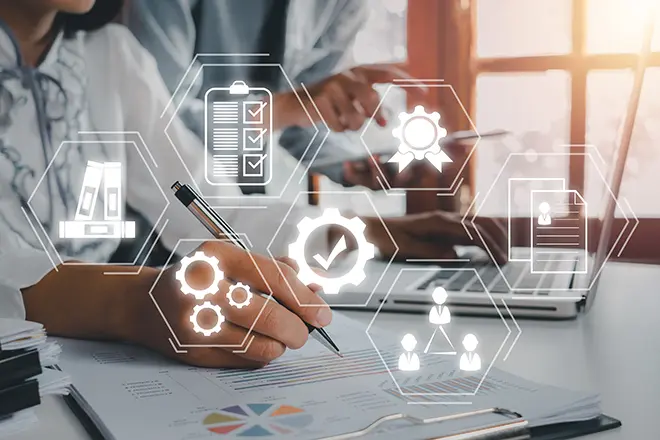
ユーザーやアカウントの設定を行える分、制御や認証といったアクセス管理も万全に対応しています。
アクセス制御と認証の設定
Webexでは、厳格な規約に沿った適切なアクセス制御が施されており、各システム・アプリケーション・データベース・ネットワークをコントロールしています。このアクセス制御は、各種のデータ分類とデータにアクセスするユーザーの管理に使用されます。
管理者がWebex Callingコンピューティングアセットにアクセスする際には、二要素認証を使用します。また、すべてのユーザーと管理者のアクティビティがログに記録されます。24時間365日体制で侵入検知システム、ファイアウォールアラートを監視し、攻撃や誤用を検出して防止します。
トラブルシューティングとサポート

「コントロールハブ」に関連する問題や障害の解決に役立つサポートや対処法について紹介します。
コントロールハブのよくある問題と解決策
デバイスページで「状態が不明です」と表示されることがあります。これは、コントロールハブでデバイスの状態を確認できるのがMPP(マルチフラットフォーム電話)のみとなっています。ATA(アナログの電話をデジタル回線につなげるデバイス)では確認できません。
デバイスの登録状態を確認するには、CAP(Calling Admin Portal)からデバイス>回線状態を確認してください。
また、よくあるエラーとしてユーザーの追加を行えないというものがあります。
こういったケースでは、追加ユーザーのメールアドレスがすでにWebexで登録されていないか確認してください。すでにアカウントを持っている場合は追加することができません。
無料アカウントを持っている場合はそのアカウントの削除、有料アカウントなら該当のユーザーをコントロールハブから削除、といった対処法になります。
Webexサポートの活用方法とリソース
コントロールハブだけに限らず、Webex Callingを運用するなかで、さまざまな問題や悩みが生じる場合があります。サポート体制が整っていますので、ヘルプセンターにアクセスしてください。
パートナー、カスタマー管理者、ユーザーなど、立場に応じた連絡先が用意されています。
また、コントロールハブからトラブルシューティングビューやWebex Calling Analyticsダッシュボードを使用し、通話メディア品質の問題などを解決することも可能です。
Webexのサポートが充実!NTT東日本の「ひかりクラウド電話 for Webex Calling」

「ひかりクラウド電話 for Webex Calling」のサポートに関しては、「サポート情報」のページも確認いただけます。
最新の工事情報やアップデート・メンテナンスのスケジュールをはじめ、契約関連や各種ツールの説明やその設定方法などをご覧になれます。
また、マイページ機能が追加されましたので、サポート情報の利用がさらに便利になりました。法人さまでもマイページを活用できます。
まとめ
本記事では、「Webex by cisco」およびNTT東日本の「ひかりクラウド電話 for Webex Calling」の利用には欠かせない「コントロールハブ」について、操作の仕方や設定方法などを詳しく紹介してきました。
わかりやすいインターフェイスと直感的な操作性なので、詳しい使い方を知れば、スムーズに活用することができるはずです。
管理画面の操作をより使いこなせるようになれば、Webexの利用者、業務担当者は効率のよい業務運営を行うことを期待できます。
「ひかりクラウド電話 ダイレクト
for Webex Calling」詳細はこちら
-
※「Webex by Cisco」、および「Webex」は、Cisco Systems,Inc. またはその関連会社の米国およびその他の一定の国における商標登録または商標です。「Webex Calling」はCisco Systems, Inc.が提供するサービスの名称です。
-
*「Webex Calling」は、名称が変更される場合があります。最新情報は、各サービス事業者のホームページをご確認ください。
電話についてのご相談なら、
まずはお気軽にお問い合わせ
ください!

今すぐ資料ダウンロード
<資料の主な内容>
・従業員規模別導入プラン
(構成内容、導入ポイント、おすすめサービス)